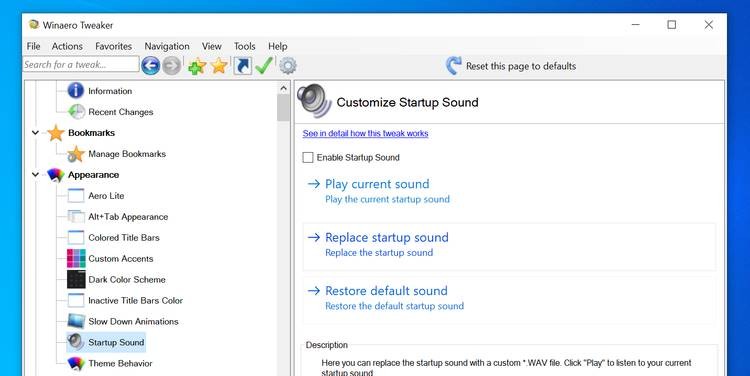Windows 10’da Varsayılan Başlangıç Sesi Nasıl Değiştirilir?
Windows 10 başlangıç sesinden sıkıldınız mı? Özel bir ses için nasıl değiştireceğiniz aşağıda açıklanmıştır.
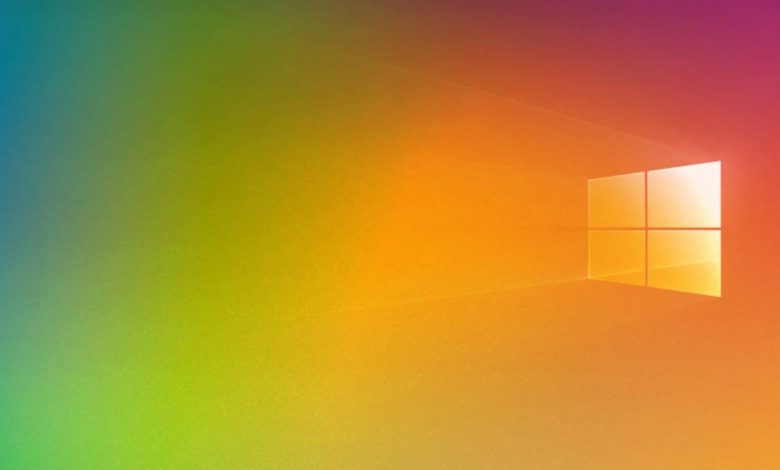
Windows 10 açılış başlangıç sesi değiştirme işlemi nasıl yapılır? Windows 10, biri varsayılan başlangıç sesini değiştirme yeteneği olan birçok özelleştirme sunar.
Bilgisayarınızı başlattığınızda çalan varsayılan zili beğenmezseniz, istediğiniz bir şeye değiştirebilirsiniz.
Bu rehber, Windows 10’da varsayılan başlangıç sesi olarak özel bir tonu nasıl kullanabileceğinizi adım adım gösterir.
Windows Açılış Sesi Değiştirme
Hızlı Başlatma’yı Kapatın
Hızlı başlatma, Windows sisteminizi hızlı bir şekilde başlatmanıza olanak tanıyan bir özelliktir. Bu özelliği kullanmanın bir dezavantajı, başlangıç sesini duyamamanızdır.
Başlatma için özel bir tonu etkinleştirmek ve kullanmak için, önce bilgisayarınızda bu özelliği devre dışı bırakmalısınız. Önyükleme süresini birkaç saniye yavaşlatmanın dışında, bunun PC’niz üzerinde başka bir etkisi olmamalıdır.
Windows 10’da hızlı başlatmayı şu şekilde kapatabilirsiniz:
- Başlat menüsünü açın, Denetim Masası’nı arayın ve ilk sonuca tıklayın.
- Paneli kategori modunda görüntülüyorsanız, Donanım ve Ses seçeneğine tıklayın. Aksi takdirde, Güç Seçenekleri’ni tıklayın
- Yukarıdaki adımda Donanım ve Ses’e tıkladıysanız, ortaya çıkan ekranda Güç Seçenekleri’ni seçin
- Soldaki güç düğmesinin yapacaklarını seçin’i tıklayın
- Seç Şu anda kullanılmayan Ayarları değiştir’i bağlantısı
- Hızlı başlatmayı aç seçeneğinin işaretini kaldırın (önerilir)
- Değişikliklerinizi kaydetmek için alttaki Değişiklikleri kaydet’i tıklayın
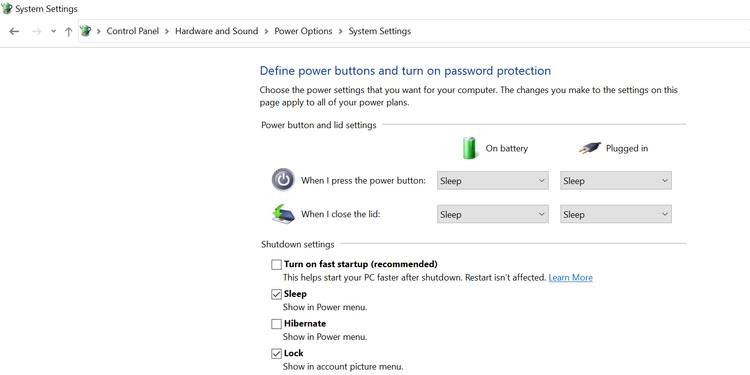
Windows 10 Başlangıç Sesini etkinleştirin
Artık hızlı başlatma devre dışı bırakıldı, varsayılan başlangıç sesini özelleştirmenize izin veren seçeneği etkinleştirmeniz gerekiyor.
Bu seçeneğin etkinleştirilmesi, Windows kayıt defterindeki bir değeri değiştirmenizi gerektirir. Bu çok karmaşık değil ve bir veya iki dakika içinde yapmalısın.
Bunu şu şekilde yaparsınız:
- Windows Key + R tuşlarına basın , regedit yazın ve Enter tuşuna basın
- Kayıt defterinde değişiklik yapmak için istemde Evet’i tıklayın
- Kayıt defteri açıldığında, aşağıdaki yola gidin.
- Sağ tarafta, ExcludeFromCPL yazan girişi çift tıklayın
- 0 Değer verisi, alan seçmek Onaltılık’ın, ve tıklayın OK
- Dosya menüsünü tıklayın ve kayıt defterinden çıkmak için Çık’ı seçin
Başlangıç Sesi Tonu’nu indirin
Bu, size adım adım yardımcı olamayacağımız bir şey. Bilgisayarınızda varsayılan başlangıç sesi olarak kullanmak istediğiniz tonu bilgisayarınızdan indirmeniz veya seçmeniz gerekir. Bu, internette veya bilgisayarınızda bulunan herhangi bir ses dosyası olabilir.
Zaten tonunuz yoksa, internetten bir tane indirebilir ve bilgisayarınıza kaydedebilirsiniz. Bilgisayarınızın açılış sesi için hoş bir ton indirmek için kullanabileceğiniz birçok ücretsiz ses indirme web sitesi vardır.
Ses tonunuzun çok uzun olmadığından emin olun. Bunun nedeni, zaten bildiğiniz gibi, bilgisayarınızın başlangıç sesini yalnızca birkaç saniye çalması ve bundan daha uzun süre değil.
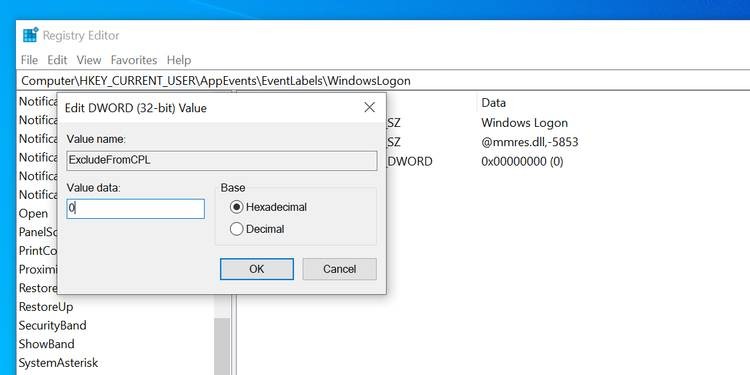
Windows 10’da Varsayılan Başlangıç Sesini Değiştirin
Artık tonunuz hazır olduğuna göre, onu Windows 10 bilgisayarınızda varsayılan başlangıç sesi yapmak için son prosedür.
Bunu yapmak için şu adımları izleyin:
- Başlat menüsünü açın, Sistem seslerini değiştir öğesini arayın ve ilk sonuca tıklayın.
- Windows Başlangıç sesini çal yazan kutuyu işaretleyin
- Bul Windows Oturumu’nu içinde Programı Olaylar bölümünde ve tek tıklayın.
- Test düğmesine tıklayarak mevcut sesi duyabilirsiniz
- Mevcut sesi tonunuza değiştirmek için, Gözat düğmesini tıklayın.
- WAV tonunuzun bulunduğu klasöre gidin ve üzerine çift tıklayın.
- Tonunuzun adı, Sesler açılır menüsünde görünür . Ses tonunuzu test etmek için Test’e tıklayın
- Her şeyden memnunsanız, Uygula’yı ve ardından alttaki Tamam’ı tıklayın
Windows 10’da Varsayılan Başlangıç Sesini Hızlı Bir Şekilde Değiştirme
Varsayılan başlangıç sesini çok sık değiştirirseniz, yukarıdaki prosedürlerin biraz fazla olduğunu fark edebilirsiniz.
Bu durumda, açılış zilinizi değiştirmek için aslında WinAero Tweaker adlı ücretsiz bir uygulamayı kullanabilirsiniz. Bu uygulama taşınabilir sürümde de mevcuttur ve bu nedenle bilgisayarınıza herhangi bir şey yüklemenize gerek yoktur.
Bu uygulamayı kullanmak için:
- WinAero Tweaker kurulum dosyasını indirin ve çalıştırın
- Bir mod seçmenizi istediğinde, Taşınabilir modu seçin
- Ekrandaki yönergeleri takip edin.
- WinAero Tweaker’ı başlatın
- Expand Görünüm solda ve tıklayın Başlangıç Sound Genişletilmiş menüde.
- Kene Başlangıç Sesini etkinleştirin sağda.
- Başlangıç sesini değiştir’i seçin
- Varsayılan başlangıç sesi olarak ayarlamak için bir WAV dosyası seçin.